旅行の予定や記録を効率よく管理したい方にとって、データの共有やバックアップはとても重要です。
TravelPassportでは、ワンタップで旅行データのエクスポート(共有)や、他の端末・ユーザーへのインポート(取り込み)が可能です。
たとえば出張時に同僚や上司と旅行データを共有したり、家族旅行の際に家族とあらかじめ旅行データを共有することで、旅程の確認や準備がスムーズになり、旅行がより便利になります。
また、旅行ごとに共有する相手を選べるため、出張・家族旅行・友人との旅行など用途に応じた柔軟なデータ共有が可能です。
このページでは、データの共有・バックアップ・復元・取り込みの基本的な方法や活用ポイントを、実際の画面を使いながらわかりやすく解説します。
機種変更や複数端末での利用、大切な旅行記録の保管に、ぜひご活用ください。
旅行データのエクスポート
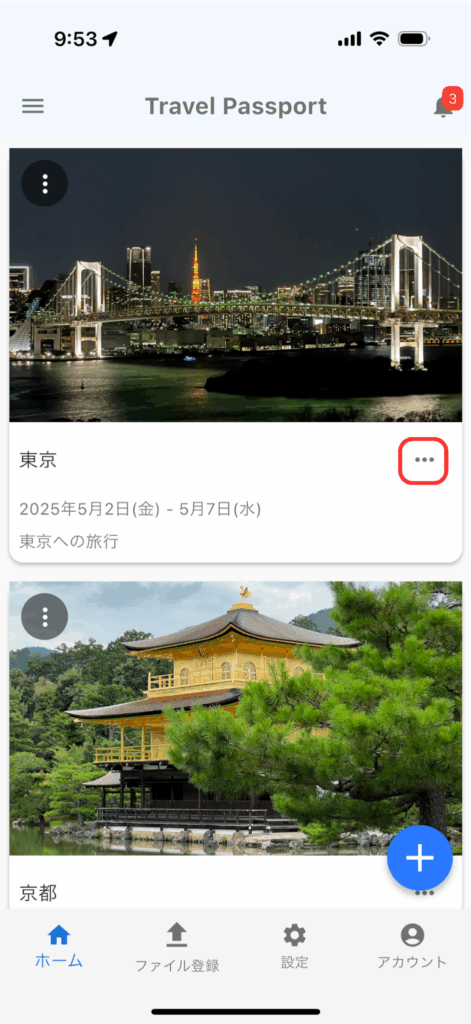
共有またはエクスポートしたい旅行のオプションメニューをタップしてください。
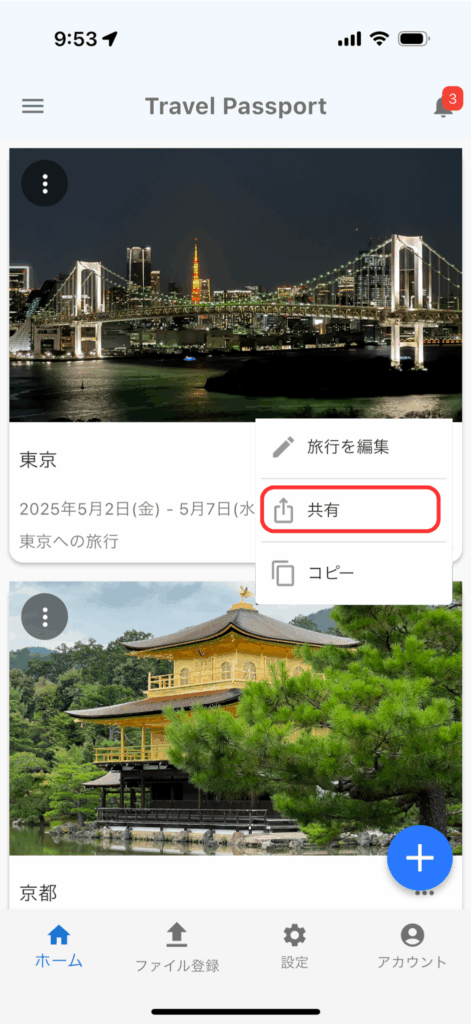
オプションメニューの「共有」ボタンをタップすると、ファイル共有または保存用のダイアログが表示されます。
画面イメージはiOSです。Androidでは共有に使用されているアイコンが異なります。
旅行データの共有
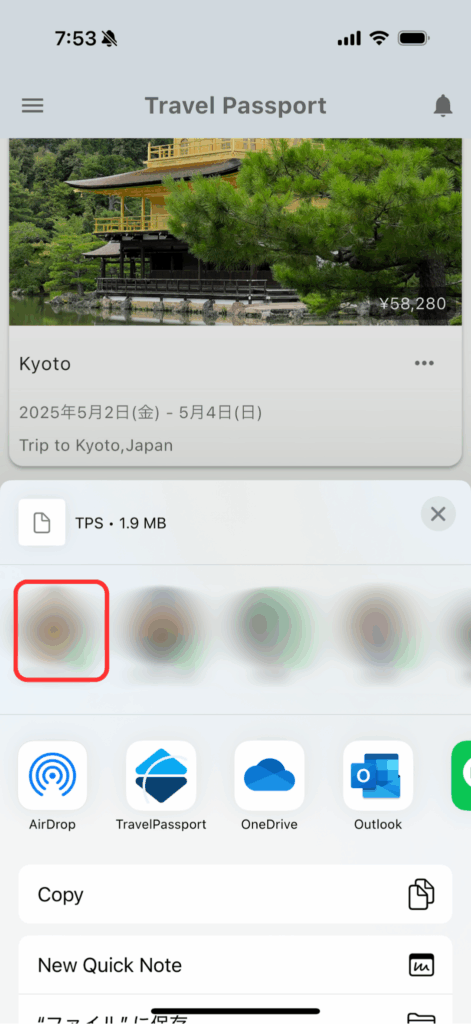
旅行データはさまざまな方法で共有・保存できます。
- メールで共有したい場合は、メールやGmail、Outlookなどのメールアプリをタップします。
- SNSで共有したい場合は、SNSアプリをタップします。
- ローカルに保存したい場合は、「ファイルに保存」をタップします。
- クラウド上のドライブに保存したい場合は、OneDriveやGoogle Drive等のクラウドドライブアプリをタップします。
これで、旅行データを共有するためのファイルがエクスポート・保存できました。次に、旅行データの取り込み方法を見ていきましょう。
出力されたファイルの拡張子は「.tps」です。
2回目以降の操作を簡単にするため、「その他」から表示されるアプリ一覧画面の右上にある「編集」をタップし、TravelPassportを“よく使う項目”に追加しておくことをおすすめします。
画面イメージはiOSです。Androidも基本的な動作は同じですが、画面が若干異なります。
ローカルにある旅行データを取り込む
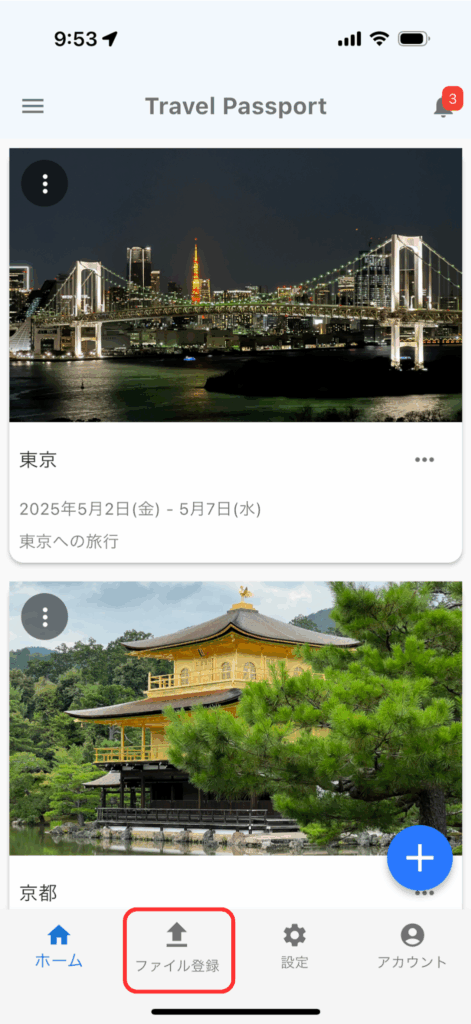
ファイル登録ボタンをタップし、ファイル一覧画面を表示してください。
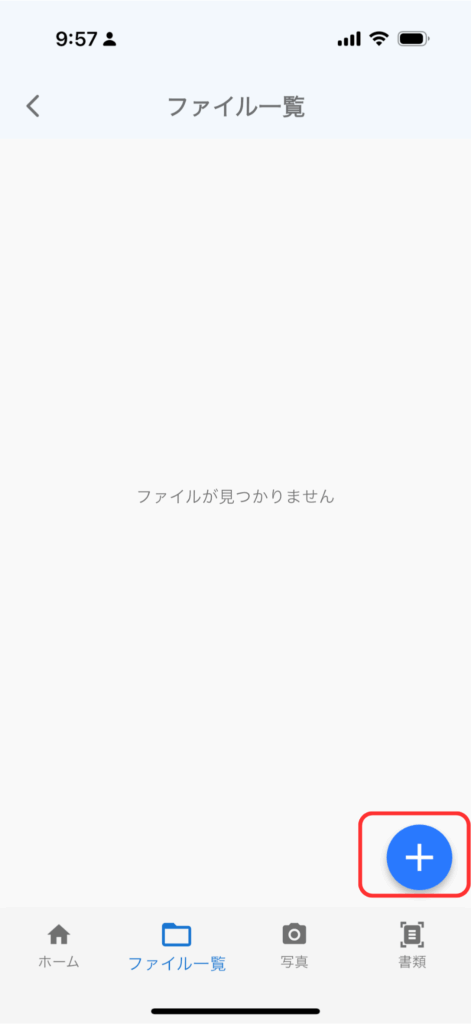
ファイル一覧画面の「+」ボタンをタップし、ファイル取り込みメニューを開いてください。
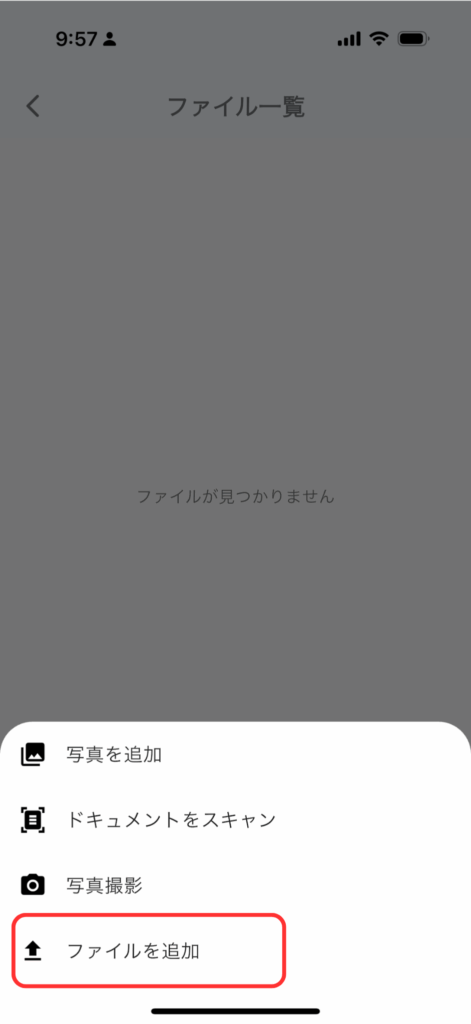
ファイル取り込みメニューから「ファイルを追加」をタップします。
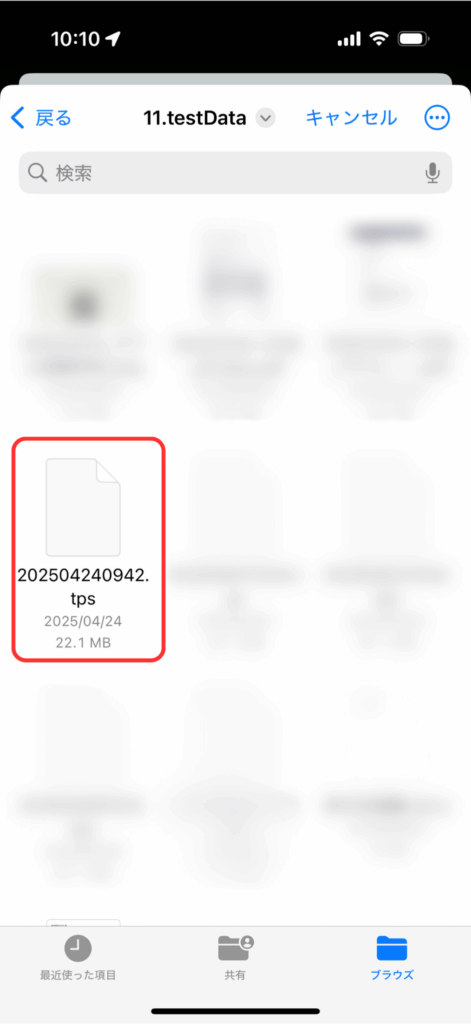
あらかじめ保存したTravelPassportの旅行データ(.tpsファイル)を選択します。
「05.旅行データファイル」のインポートに進んでください。
メールやSNSから旅行データを取り込む

SNSやメールアプリの共有ボタン(iOSとAndroidで異なります)をタップし、共有先のアプリ一覧からTravelPassportを選択してください。
もし見つからない場合は、一覧の一番右にある「その他」をタップするとすべてのアプリが表示されるので、そこから「TravelPassport」を選択してください。
2回目以降の操作を簡単にするため、「その他」から表示されるアプリ一覧画面の右上にある「編集」をタップし、TravelPassportを“よく使う項目”に追加しておくことをおすすめします。
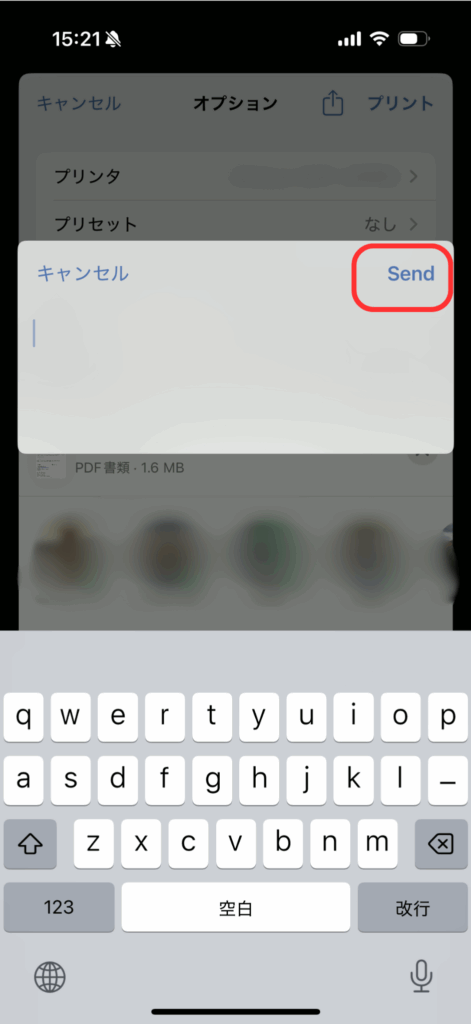
「Send」をタップしてください。メモ欄は記入不要です。
旅行データファイルのインポート
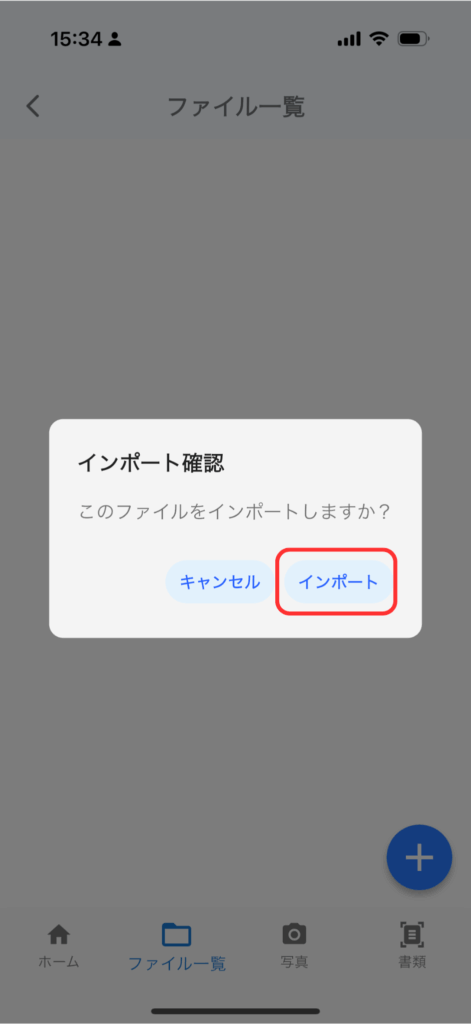
正常に「.tps」ファイルがTravelPassportへ連携されると、インポートダイアログが表示されるので「インポート」をタップしてください。
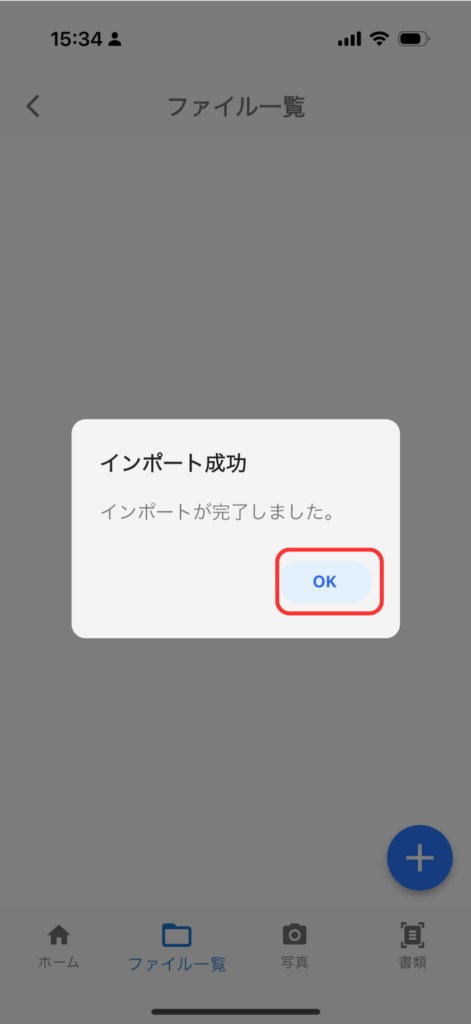
おめでとうございます!インポート成功ダイアログが表示されれば、インポート完了です。「OK」をタップしてインポート結果を確認してください。
いかがでしたか?
TravelPassportのデータ共有・取込機能を使えば、旅行の予定や思い出をより安全・便利に管理できます。
今後も便利な機能や活用方法をユーザーガイドで紹介していきますので、ぜひチェックしてみてください。
